
在 FaceTime 中管理「螢幕共享」和「螢幕控制」
在一對一 FaceTime 視像或語音通話期間,你可以與對方共享螢幕,或者對方可以要求查看你的螢幕。在你共享螢幕後,對方可以要求或你可以允許對方遙距控制你的螢幕。
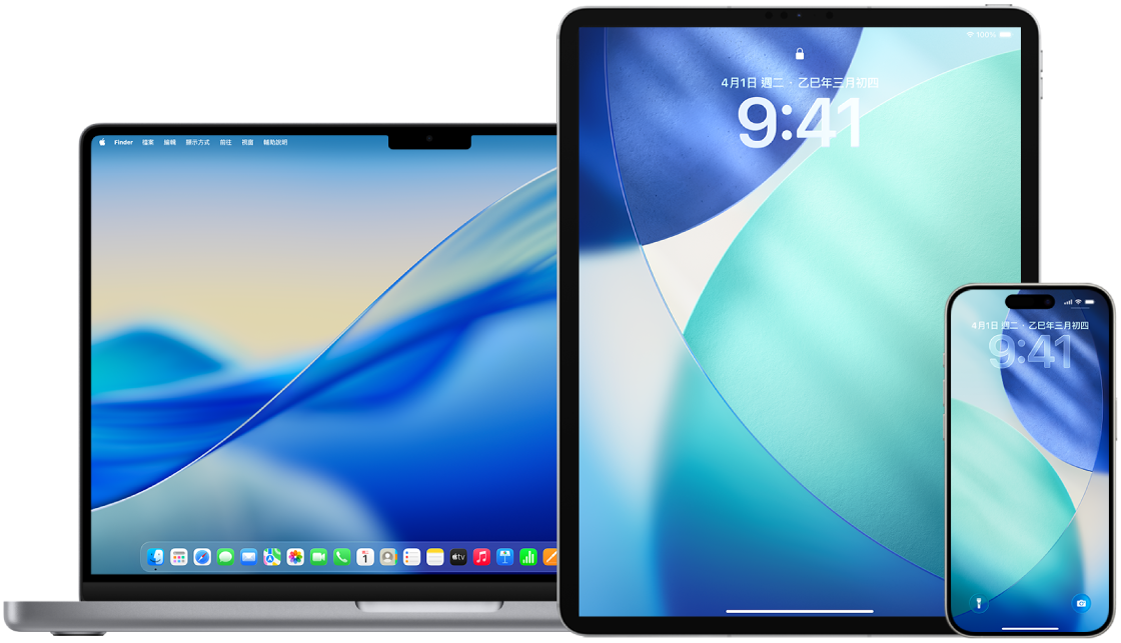
了解如何: 如要檢視以下的操作,請選擇其標題旁的加號按鈕 ![]() 。
。
如何判斷是否已開啟螢幕共享或螢幕控制?
螢幕共享:在 iPhone 或 iPad 上,
 會出現在螢幕最上方。你也可以點一下螢幕來顯示 FaceTime 控制項目,然後檢查人員的姓名或聯絡資料下方是否有「正在檢視我的螢幕」。
會出現在螢幕最上方。你也可以點一下螢幕來顯示 FaceTime 控制項目,然後檢查人員的姓名或聯絡資料下方是否有「正在檢視我的螢幕」。在 Mac 上,
 會出現在選單列。
會出現在選單列。螢幕控制:在 iPhone 或 iPad 上,「已啟用遙距控制」會出現在螢幕底部。
在 Mac 上,
 會出現在選單列。
會出現在選單列。
對方在螢幕共享期間可以進行甚麼操作?
與你共享你的螢幕的人可以:
查看你螢幕上的大部份內容。
在你的螢幕上點按、繪圖或書寫(圓圈、繪圖或書寫內容會在幾秒後消失)。
要求遙距控制你的裝置(你可以接受或拒絕)。
與你共享你的螢幕的人不可以:
看到任何你收到的通知。
在你輸入密碼時看到你的數字鍵盤。(依照預設,密碼會顯示為圓點。)
查看需要訂閲、免費試用,或是購買或租借才能檢視的內容。
對方在螢幕控制期間可以進行甚麼操作?
遙距控制你的螢幕的人可以:
開啟和關閉 App、視窗或檔案。
更改設定。
刪除項目。
傳送訊息。
關閉你的裝置或重新啟動 Mac(這樣會結束 FaceTime 通話和螢幕控制)。
遙距控制你的螢幕的人不可以:
更改 Apple 帳户或 Face ID 設定。
使用 Apple Pay。(他們可能可以使用第三方 App 進行付款,請參閲:第三方 App 簡介。)
清除你的裝置。
在遙距控制操作期間,你的 Face ID 會被停用。在螢幕被遙距控制期間,你仍可以導覽裝置,你的動作會優先於遙距操作。
停止螢幕共享
iPhone 或 iPad:點一下
 ,然後點一下「螢幕共享」旁的「停止」。
,然後點一下「螢幕共享」旁的「停止」。Mac:按一下選單列中的
 ,然後按一下「停止共享」。
,然後按一下「停止共享」。
結束 FaceTime 通話亦會結束螢幕共享。
拒絕遙距控制要求
如你收到遙距控制要求而你想拒絕,請點一下或按一下「不允許」。螢幕共享會繼續。對方不會收到你拒絕的通知。
停止遙距控制
iPhone 或 iPad:點一下螢幕共享視窗底部的「停止」。
Mac:按一下選單列中的
 ,然後按一下「允許控制」。(按鈕會變暗。)
,然後按一下「允許控制」。(按鈕會變暗。)
結束 FaceTime 通話亦會結束遙距控制。